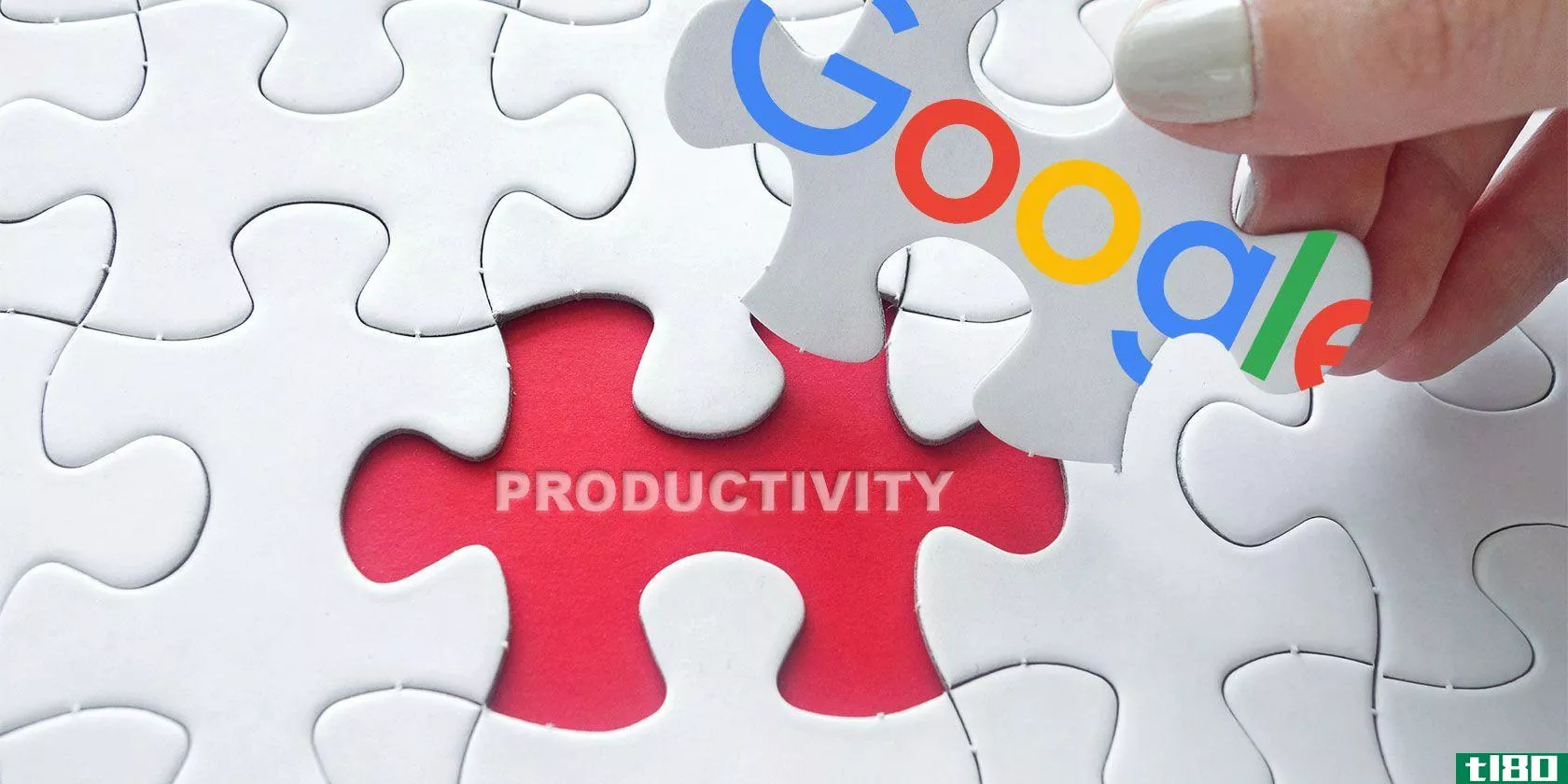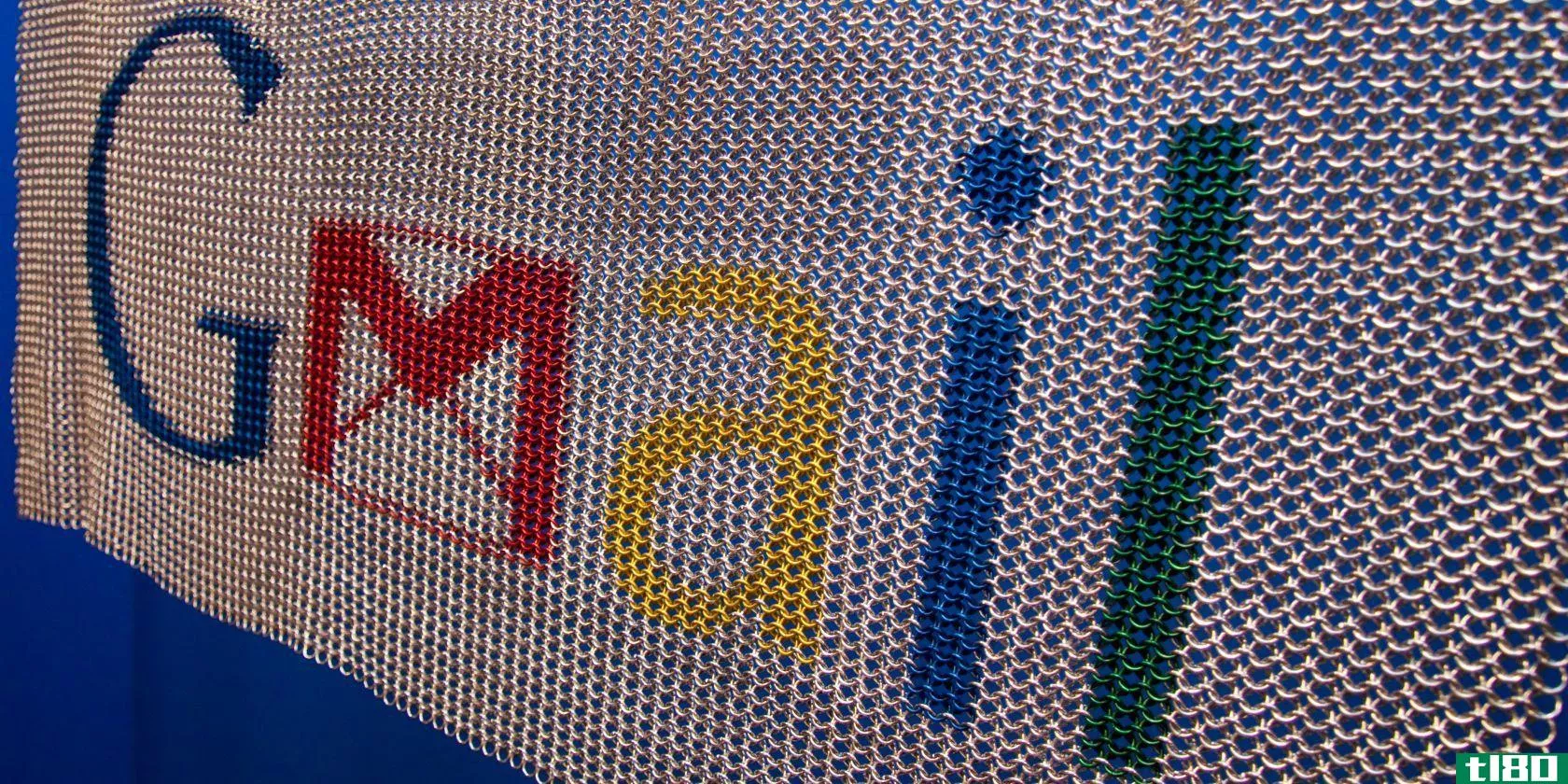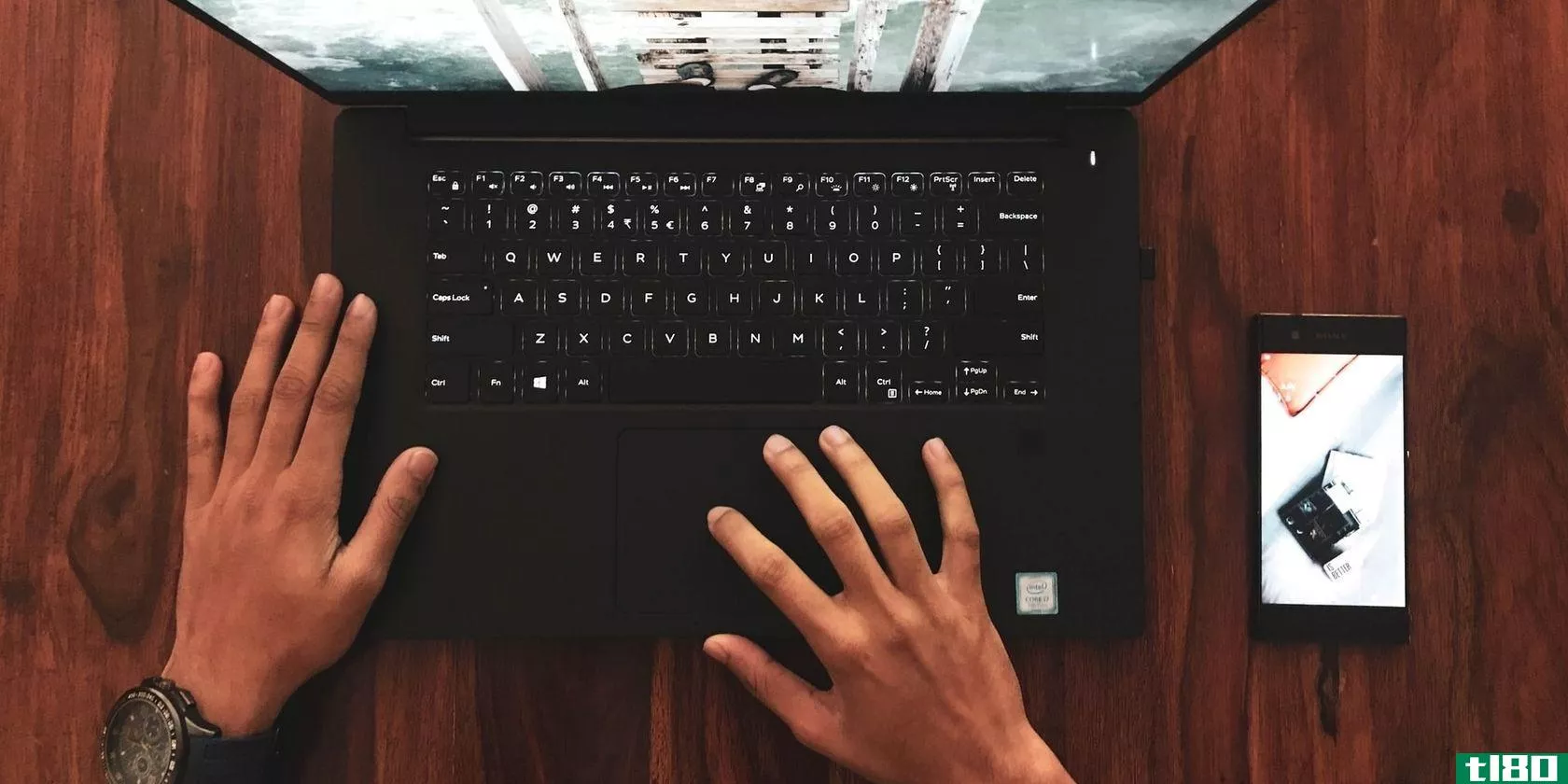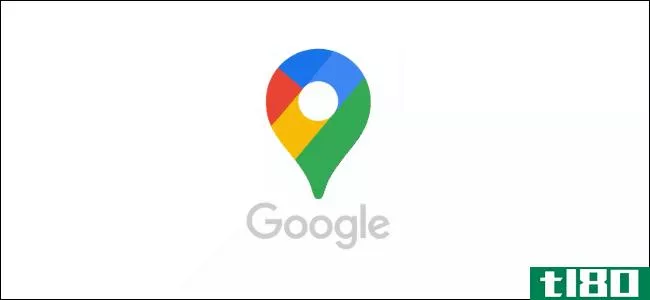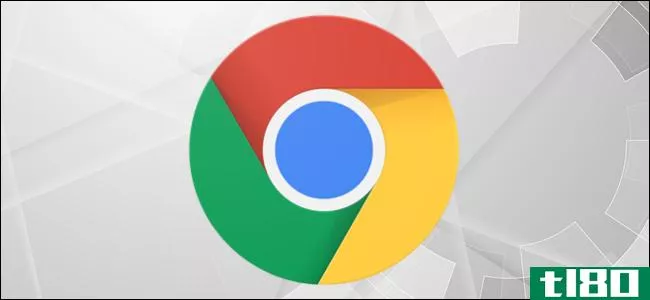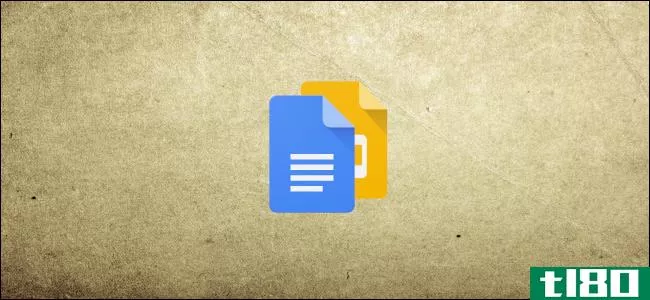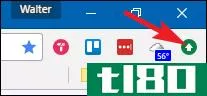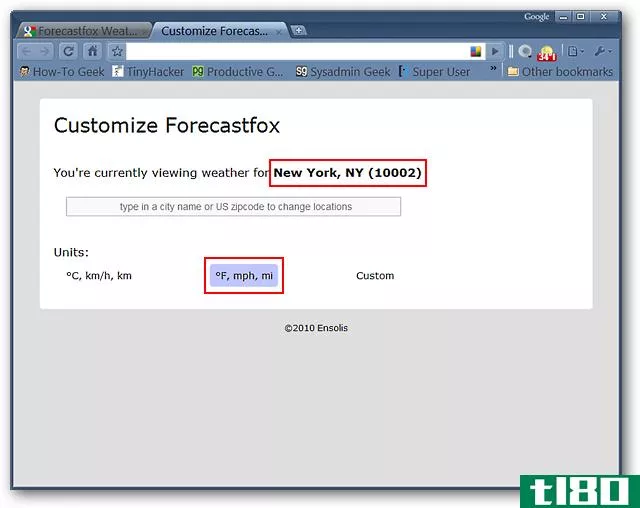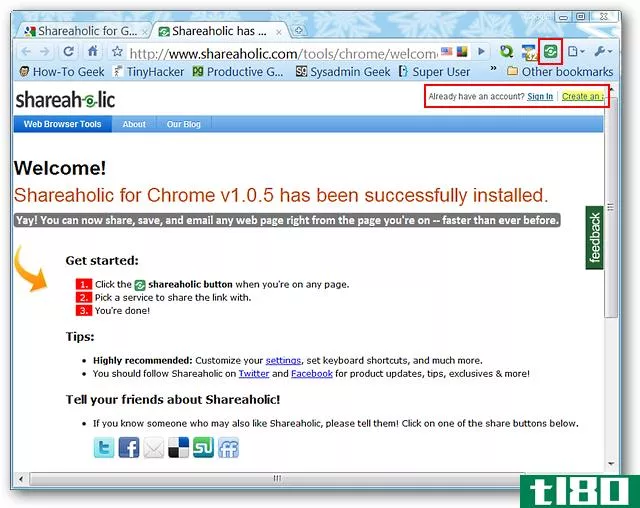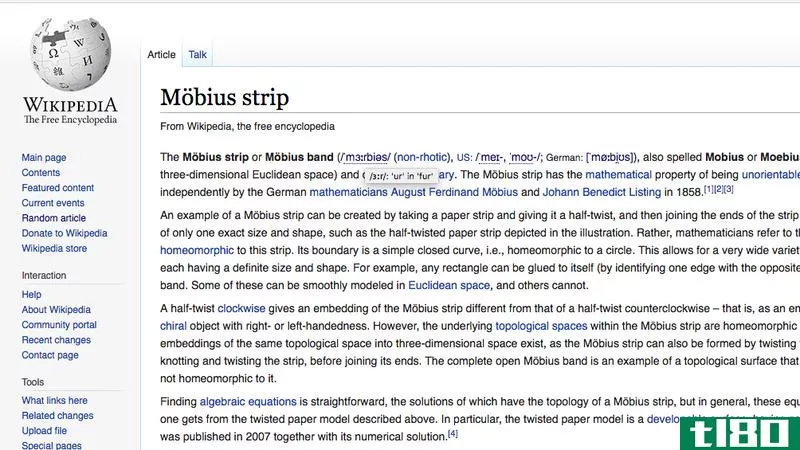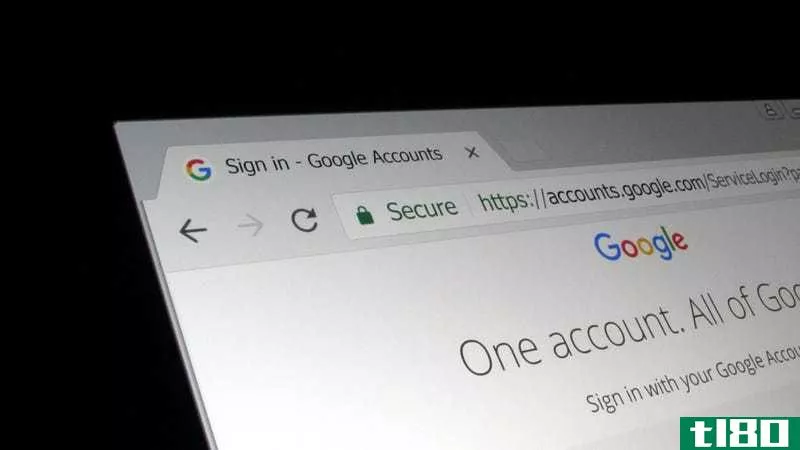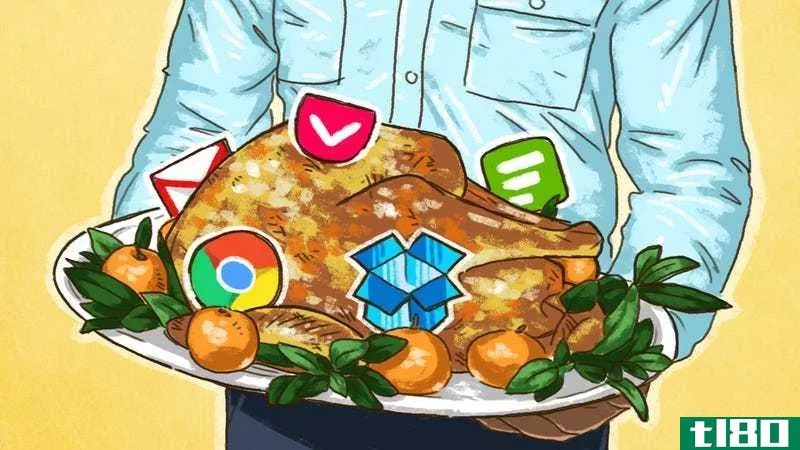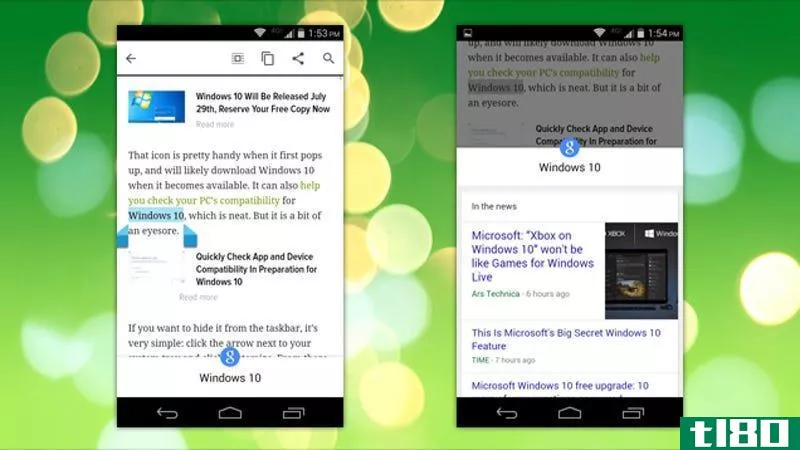完整的指南掌握标签在谷歌浏览器
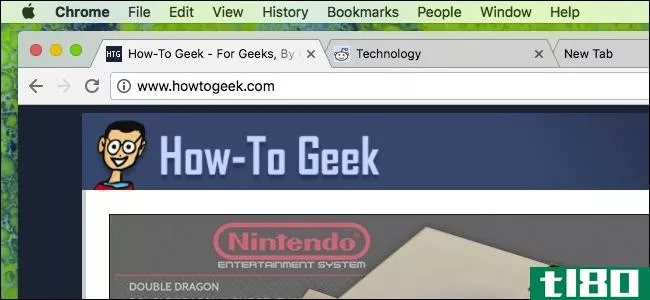
你喜欢标签,我们喜欢标签。自从私人浏览和书签同步以来,标签是网络浏览器中最酷的事情,但你到底是一个怎样的标签专家呢?
今天我们想探索一下googlechrome上的标签浏览,并向您展示一些您可能不知道的技巧。
如何打开、锁定和关闭选项卡
你可能已经知道基本知识了。要在Chrome上打开新选项卡,请单击“新建选项卡”按钮。或者,您可以在Windows上使用键盘快捷键Ctrl+T(或在Mac上使用Command+T)。
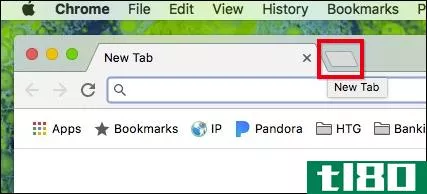
要关闭选项卡,请单击每个选项卡上的X或在Windows上按Ctrl+W(Mac上按Command+W)。
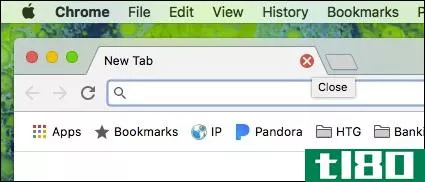
好吧,这很简单,但是让我们再深入一点,告诉你你还能做什么。
如果要重新排序选项卡,可以单击并拖动它们以满足需要。
类似地,如果要在新窗口中打开选项卡,请将其从当前浏览器窗口中拖出,然后将其放到桌面上的其他位置。
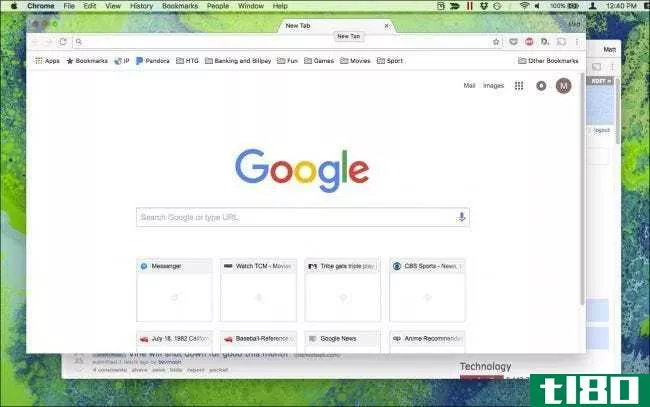
右键单击任何打开的选项卡,并查看可用的选项。
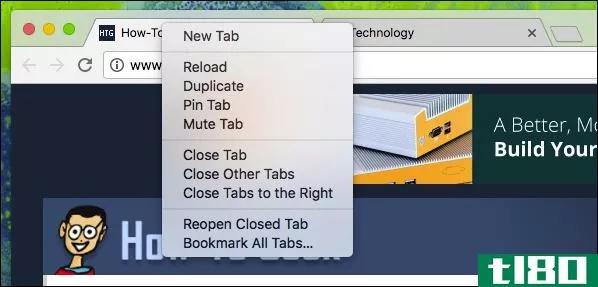
新选项卡、重新加载和复制选项非常明显。
固定一个选项卡意味着它将作为一个小选项卡从一个浏览器会话滑到另一个浏览器会话。关闭Chrome,重新打开它,在您取消固定或关闭它之前,选项卡仍将被固定。这些是伟大的标签,你保持随时打开,如您的电子邮件。
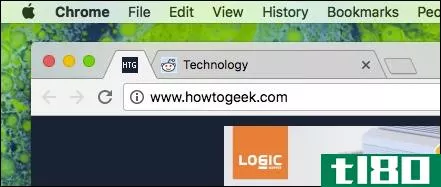
静音选项卡将使嘈杂的选项卡(如自动播放视频)静音。您也可以单击“关闭”按钮旁边的小扬声器图标,使选项卡静音。
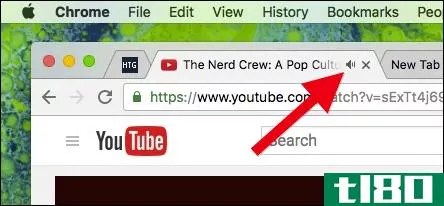
正如我们所讨论的,关闭选项卡很容易,但是如果您打开了很多选项卡,并且不想逐个关闭每个选项卡,您可以右键单击要保留的选项卡,然后选择“关闭其他选项卡”。
另一方面,如果一些重要的选项卡排列在选项卡堆栈的开头,而您不想关闭其他所有选项卡,则可以右键单击左侧要保持打开状态的最后一个选项卡,然后选择“关闭右侧的选项卡”。
右键单击菜单上的最后两个选项允许您重新打开可能无意中关闭的选项卡。Windows上的快捷键是Ctrl+Shift+T,Mac上的快捷键是Command+Shift+T。学习它。它是浏览器中最有用的快捷键之一。
最后,如果你打开了一组有用的标签,并且你认为它们都值得添加书签,那么你可以选择“为所有标签添加书签”。
您应该知道的与选项卡相关的键盘快捷键
Chrome有大量的键盘快捷键(其中一些我们已经提到)来更好地导航和操作选项卡。下面是一个方便的列表:
- Open a new tab Windows: Ctrl+T Mac: Command+T
- Reopen the last closed tab Windows: Ctrl+Shift+T Mac: Command+Shift+T
- Move to the next open tab Windows: Ctrl+Tab or Ctrl+PgDn Mac: Command+Option+RIght Arrow
- Move to the previous open tab Windows: Ctrl+Shift+Tab or Ctrl+PgUp Mac: Command+Opti***+Left Arrow
- Move to a specific tab Windows: Ctrl+1 to Ctrl+8 Mac: Command+1 to Command+8
- Move to the last tab Windows: Ctrl+9 Mac: Command+9
- Open your home page in the current tab Windows only: Alt+Home
- Open the previous page from your browsing history Windows: Alt+Left Arrow Mac: Command+[ or Command+Left Arrow
- Open the next page from your browsing history Windows: Alt+Right Arrow Mac: Command+] or Command+Right Arrow
- Close the current tab Windows: Ctrl+W or Ctrl+F4 Mac: Command+W
- Close all open tabs and Chrome Windows: Ctrl+Shift+W Mac: Command+Shift+W
请注意,这些快捷方式的Windows版本也适用于Linux。
如何选择启动chrome时显示的选项卡
您可以指定哪些选项卡(如果有),Chrome将启动新会话。要访问这些设置,请单击浏览器窗口右上角的三个点,然后选择“设置”。
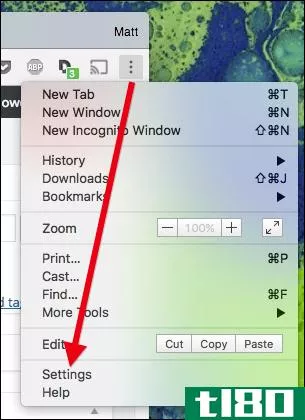
在设置中,查看“启动时”部分
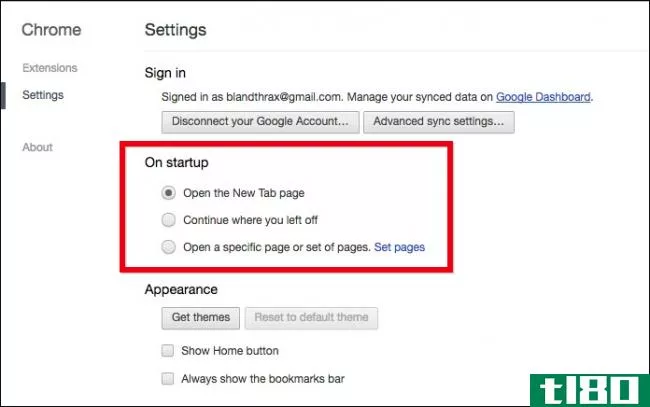
你有三个选择。Chrome总是可以打开一个新的会话到新的标签页,你可以继续上一个会话(在这个会话中,你以前打开的所有标签都会在你离开时重新出现),或者Chrome可以打开一组特定的页面(比如你最喜欢的新闻来源)。
如果选择走最后一条路线,请单击“设置页面”,然后要求您选择要使用哪些选项卡打开Chrome。
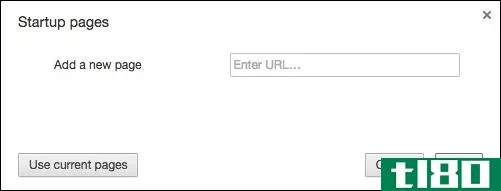
为了简化操作,您可以按希望的顺序打开所有页面,然后使用上面对话框中的“使用当前页面”按钮来设置启动页面。
通过扩展从选项卡中获取更多信息
最后,您可以使用扩展来扩展Chrome选项卡的功能。
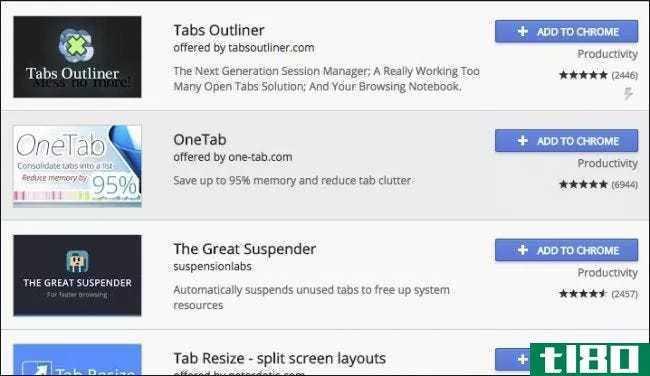
您可能有一些特定的想法,例如想要更改新的选项卡页、以列表形式查看选项卡,或者在不使用选项卡时将其置于休眠状态。或者你只是想浏览一下这些扩展,看看会有什么样的东西在你眼前出现。
有几十个有用的扩展可供选择,你一定会找到一些有用的东西,甚至你不知道你需要的东西!
相关:如何在Chrome中定制新的标签页
在Chrome中,标签非常容易掌握,而且它们的功能远不止这些。当然,记住至少两个键盘快捷键是很有帮助的,但是使用tab上下文菜单会非常方便。现在,您不必手动关闭每个选项卡,每次启动Chrome时重新打开相同的页面,也不必想知道音乐是从哪里来的。
- 发表于 2021-04-08 10:16
- 阅读 ( 148 )
- 分类:互联网
你可能感兴趣的文章
谷歌浏览器简易指南
... 谷歌的Chrome现在是世界上最大的浏览器,世界上有一半的人使用它作为他们的默认浏览器。但这并不意味着每个人都在正确使用它。Chrome的功能远不止这些。 ...
- 发布于 2021-03-12 07:43
- 阅读 ( 238 )
gmail的智能撰写功能可以自动完成你的电子邮件
... 从理论上讲,你可以写一封完整的电子邮件,只需点击标签。不能保证你的邮件会说你想说什么,但它应该是免费的打字错误。谷歌相信,它的机器学习算法将产生辉煌的成果。 ...
- 发布于 2021-03-25 00:39
- 阅读 ( 236 )
如何在手机和pc之间同步浏览器:完整指南
...同步数据已经成为日常互联网用户的必需品。虽然有许多浏览器和第三方服务提供跨设备同步,但直接通过浏览器进行同步仍然是最方便有效的解决方案。 ...
- 发布于 2021-03-28 17:55
- 阅读 ( 428 )
如何在google地图中添加私有标签
...除windows或mac上的专用标签 如果您在Windows 10 PC或Mac上的web浏览器中使用Google地图,则可以使用搜索工具添加私人标签。你添加的标签会保存到你的Google帐户中,并且只对你自己可见,不能与其他人共享。 在google地图中添加私有...
- 发布于 2021-03-31 13:53
- 阅读 ( 247 )
如何在谷歌文档或幻灯片中创建清单
...示例。但是,这两种方法都可以用于Google幻灯片。 打开浏览器,浏览谷歌文档或幻灯片,打开一个文档。 接下来,单击项目符号列表图标旁边的箭头,然后从列表中选择复选框选项。 像输入其他项目符号列表一样输入一些选...
- 发布于 2021-04-02 18:35
- 阅读 ( 179 )
如何在谷歌地图中测量跑步、骑自行车和徒步旅行的距离
...脑的网络界面,也适用于iPhone和Android。但是,它在移动浏览器的web界面中不起作用。说到这里,我们开始吧。在我的例子中,我要测量一个环绕当地***青年会的大轨道的距离。 在计算机上 首先,启动计算机上的任何web浏览器...
- 发布于 2021-04-07 06:06
- 阅读 ( 249 )
浏览器速度慢?如何让谷歌chrome又快起来
Web浏览器是我们的常客,所以拥有一个比它应该慢甚至崩溃的浏览器一点也不好玩。下面是一些方法,你可以让Chrome像新的一样运行。 我们之前讨论过如何优化Chrome以获得最大的隐私,以及如何解决Chrome崩溃问题。现在是时...
- 发布于 2021-04-07 22:52
- 阅读 ( 271 )
在safari中掌握标签的完整指南
...,光荣的标签!现在,包括苹果的Safari在内,每一款网络浏览器都有。事实上,标签从一开始就已经是Safari的一部分了,但是它们有很多你可能没有意识到的东西。让我们为您介绍一下成为Safari tab master所需的所有知识。 如何...
- 发布于 2021-04-08 08:08
- 阅读 ( 167 )